L’erreur d’application Ohub.exe est l’une des erreurs irritantes qui affectent l’ensemble du travail sur le système. Ce problème n’appartient pas à Windows 10 mais c’est le même avec toutes les versions de Windows.
Cette erreur commence à apparaître lorsque les utilisateurs mettent à niveau leur système vers Windows 10. Elle est liée à tous les composants de Microsoft Office. Les utilisateurs rencontrent ce problème à chaque fois qu’ils exécutent Windows 10.
Généralement, cette erreur est causée par des fichiers système endommagés ou égarés. Cela se produit pour de nombreuses raisons. Certains d’entre eux sont : la suppression involontaire, les virus informatiques ou les logiciels malveillants et bien d’autres.
Vous trouverez ci-dessous quelques-uns des messages d’erreur d’application ohub.exe associés qui apparaissent sur l’écran de l’ordinateur. Regardons-les :
- « OHub.exe n’est pas en cours d’exécution. »
- « Erreur d’application Ohub.exe ».
- « OHub.exe n’est pas une application Win32 valide. »
- “Impossible de trouver OHub.exe.”
- « Erreur de démarrage du programme : OHub.exe ».
- « OHub.exe a échoué ».
- « Chemin de l’application défaillante : OHub.exe ».
- « OHub.exe introuvable. »
- « OHub.exe a rencontré un problème et doit se fermer. Nous sommes désolés du dérangement.”
Afin de résoudre ce problème, suivez les méthodes mentionnées ci-dessous qui vous aideront à vous en débarrasser et à rendre votre système sans erreur.
Solution 1 : Exécutez l’analyse SFC : le vérificateur de fichiers système est un outil intégré qui analyse l’ensemble de votre système à la recherche de fichiers système endommagés et corrompus et les répare. Voici les étapes pour le faire :
Appuyez sur Win + R> tapez cmd, faites un clic droit dessus et sélectionnez Exécuter en tant qu’administrateur
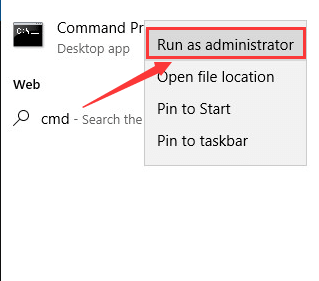
Dans l’invite de commande, tapez sfc/scannow et appuyez sur Entrée
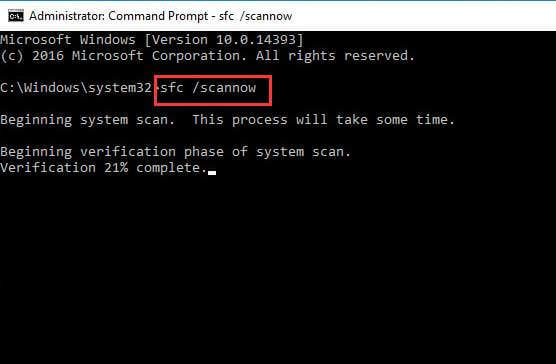
Il commencera à analyser les dossiers et les fichiers système, alors attendez la fin du processus d’analyse.
Une fois cela fait, redémarrez votre ordinateur et voyez si le problème est résolu ou non.
Solution 2 : réinstaller Office : l’utilisateur qui a reçu ce rapport d’erreur indiquant que la désinstallation de sa version d’Office a résolu le problème. Donc, si vous rencontrez ce problème, vous pouvez réinstaller Office.
Pour ce faire, désinstallez tout d’abord Office et analysez votre système avec le nettoyeur de registre Windows. Cet outil supprimera tous les types de fichiers indésirables liés de l’ordinateur.
Après cela, redémarrez votre système et réinstallez Office sur votre PC et voyez que l’erreur apparaît toujours ou non.
Solution 3 : désinstallez l’application Get Office : si vous ne parvenez pas à résoudre le problème en utilisant les méthodes mentionnées ci-dessus, le problème n’est pas une mauvaise installation d’Office. La principale raison derrière cela est une application Get Office fournie avec Windows 10. Vous devez la désinstaller ou la supprimer pour résoudre le problème.
Cliquez sur le menu Démarrer pour l’ouvrir et trouver l’application Get Office
Faites un clic droit sur l’application et choisissez Désinstaller
Redémarrez votre PC
Solution 4 : Effectuez une analyse antivirus complète : Comme il est dit ci-dessus, en raison de l’infection virale, les fichiers ohub.exe sont corrompus ou égarés. Il est donc recommandé d’analyser votre système avec un outil antivirus fiable.
De nombreux outils tiers sont disponibles sur le Web, alors assurez-vous d’exécuter le bon outil anti-programme malveillant et d’effectuer une analyse complète.
Ainsi, pour supprimer complètement et en toute sécurité les virus/programmes malveillants, il est suggéré aux utilisateurs d’utiliser Spyhunter. Vous pouvez obtenir cet outil en cliquant sur le bouton de téléchargement ci-dessous.
Meilleure et facile solution pour corriger l’erreur d’application ohub.exe
Si les solutions manuelles répertoriées ci-dessus ne fonctionnent pas pour vous ou si vous rencontrez toujours un problème, il vous est suggéré d’analyser votre système avec PC Repair Tool. Il s’agit d’un outil avancé et multifonction qui, en scannant une seule fois, détecte et corrige diverses erreurs et problèmes liés à Windows.
Malgré cela, vous pouvez résoudre divers autres problèmes informatiques et d’autres erreurs telles que l’erreur BSOD, réparer les fichiers système Windows corrompus, les entrées de registre et bien plus encore.